iOS圆角实现方式
在iOS中实现圆角有多种方式,最简单的就是设置layer.cornerRadius属性
![]()
方式一:layer.cornerRadius
let avatarButton = UIButton(type: .custom)
avatarButton.frame = CGRect(x: 100, y: 20, width: 90, height: 90)
avatarButton.setImage(UIImage(named: "avatar.jpg"), for: .normal)
avatarButton.layer.cornerRadius = avatarButton.frame.size.width/2
avatarButton.clipsToBounds = true
container.addSubview(avatarButton)
方式二:利用CoreGraphic进行裁切
var avatarImageView = UIImageView()
avatarImageView.frame = CGRect(x: 100, y: 120, width: 90, height: 90)
var image = UIImage(named: "avatar.jpg")
UIGraphicsBeginImageContextWithOptions(avatarImageView.bounds.size, false, 0.0)
UIBezierPath(roundedRect: avatarImageView.bounds, cornerRadius: avatarImageView.bounds.width/2.0).addClip()
image?.draw(in: avatarImageView.bounds)
image = UIGraphicsGetImageFromCurrentImageContext()
UIGraphicsEndImageContext()
avatarImageView.image = image
container.addSubview(avatarImageView)
方式三:视图叠加
这种方式有点tricky,实际上并没有对原来的视图做圆角处理,在上面加了一个圆角的图片,中心圆部分是透明的,外面是背景颜色(如白色)
let avatarButton3 = UIButton(type: .custom)
avatarButton3.frame = CGRect(x: 100, y: 220, width: 90, height: 90)
avatarButton3.setImage(UIImage(named: "avatar.jpg"), for: .normal)
let imageView = UIImageView(frame: CGRect(x: 0, y: 0, width: 100, height: 100))
imageView.image = UIImage(named: "corner_circle")
imageView.center = avatarButton3.center
container.addSubview(avatarButton3)
container.addSubview(imageView)
如果项目比较简单并且对性能要求不是特别高,推荐使用第一种方式,简洁方便。如果在滑动列表,要求对头像进行圆角处理,推荐使用第三种方式,性能较高,不需要进行计算圆角与裁切。
以上的代码都能在 Playgrounds/CircleAvatar 找到